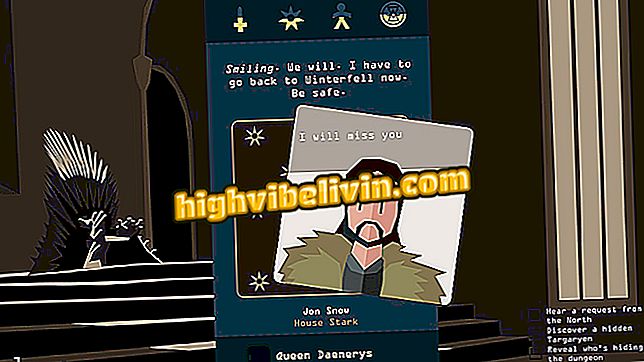Sådan installeres et videokort på din computer
Videokortet er den komponent, der er ansvarlig for at generere billederne på en skærm, der er tilsluttet computeren, foruden at hjælpe processoren med den mere komplekse grafik. Disse enheder er til stede næsten alle computere og kan komme i onboard versioner, integreret til bundkortet eller offboard, hvilket gør det muligt for brugeren at vælge deres egen konfiguration. I sidstnævnte tilfælde har brugeren mulighed for at installere en GPU på deres computer for at kunne præsentere højere opløsninger eller køre spil og programmer med tunge billeder.
LÆS: Notebook lover god præstation og har en rimelig pris i Brasilien; se om det er det værd
Sådan installeres et videokort på din computer. Proceduren, selvom den virker meget teknisk, kan udføres af enhver bruger, forudsat at den gøres omhyggeligt. Før vi begynder, bør det gøres klart, at denne proces er unik for desktops, da langt de fleste bærbare computere ikke tillader, at disse enheder udskiftes. Sørg også for at afbryde din computer fra elektrisk strøm.
Vil du købe mobiltelefon, tv og andre rabatprodukter? Kend til Sammenlign

Lær, hvordan du installerer et videokort på din computer
Identifikation af bestyrelsen
Hvis du bruger en computer med integreret video, er det uden en dedikeret GPU, at det videokort, du skal installere, er kompatibelt med udvidelsessporet. Den nuværende standard er PCI-Express, men hvis din computer er ældre, skal du kontrollere bundkortets manual for at finde ud af, om den understøtter de nyeste GPU'er.

PCI-Express-forbindelse findes på de fleste bundkort
Nu da du ved, at bundkortet har udvidelsessporet, skal du sørge for at det er gratis, da det er muligt, at din computer allerede har et kort installeret. Et tip, der kan lette dette, er at observere, hvor skærmkablet forbinder kabinettet. Hvis den er i en højere oprejst position ved siden af USB-stik, RJ45 og flere boardforbindelser, betyder det, at du bruger en onboard-video (integreret med bundkortet) uden et grafikkort. Det er værd at nævne, at GPU'er har stikene i vandret orientering og er normalt placeret nederst i sagen tæt på andre video- eller lydforbindelser.

Video onbord-forbindelser fra bundkortet, når pc'en ikke har et videokort
Åbning af kabinettet
For at få adgang til bundkortet skal du åbne kabinettet. For at gøre dette skal du finde dækslet modsat stikene på kortet, da det er denne del, der skal åbnes. Kontroller derefter, hvor mange skruer der fastgør videokortet til sagen. Normalt er det kun en, der kan åbnes af komponentets åbne side. Imidlertid optager nogle bestyrelser to positioner bag på sagen. Så sørg for, at det kun er en skrue, der holder enheden fast.
Når pladen er skruet af, kan den endnu ikke fjernes, selv om den har en lille bevægelighed. På siden modsat siden af VGA-stik på videokortet skal du finde en lille lås ved siden af bundkortet, der skal presses for at frigive GPU'en. Før du fjerner brættet, skal du sørge for, at der er et strømkabel tilsluttet bordet og fjern det ved at trykke på en lille lås på siden. Først da kan du forsigtigt trække videokortet. Tag fat i enderne eller ventilatorerne.

Stikkontakten tilslutter kilden til videokortet
Din PCI Express-slot er nu klar til at modtage det nye videokort. Bemærk, at stikket har en enestående position, der passer til. For at undgå forvirring under proceduren skal du huske på, at GPU-fansne er placeret nedad. Så snart du indsætter videokortet i sporet, lukker låsen, der sikrer det til bundkortet, automatisk. Kontroller, at det placerede kort kræver de ekstra strømforbindelser og tilslut dem i henhold til enhedens krav.
Skru derefter videokortet på sagen og lav de første test af den nye GPU. De nyeste modeller har HDMI, Display Port eller DVI-forbindelser. Denne funktion er meget vigtig, fordi den definerer den type kabel, der vil forbinde dit videokort til skærmen eller tv'et. Efter installationen skal du sørge for, at billedudgangskablerne er korrekt forbundet.

DVI- og HDMI-kabler tilsluttet til videokortet
Sandhedens øjeblik
Hvis hele proceduren udføres korrekt, når du tænder din computer, genereres billedet normalt på skærmen. Så alt hvad du skal gøre er at installere de nyeste drivere til dit nye videokort. For at gøre dette skal du besøge producentens hjemmeside og have GPU-modellen og versionen af dit operativsystem i hånden. Under installationen kan din computerskærm flimre og have nogle uregelmæssigheder, hvilket er normalt og bliver helt fikset, når pc'en genstarter i slutningen af installationen.

Sådan finder du ud af modellen på dit bundkort
Dedikerede videokort giver mere ydeevne med hensyn til grafik, så du kan afspille medieindhold og spil med højere opløsning. På købstidspunktet skal du få en GPU med ydeevne, der passer til de spil, du normalt spiller, og også være opmærksom på energibehovet. Hvis din strømforsyning ikke har kapacitet til at koble hele systemet, kan du ende med at have problemer med at bruge din computer.
Hvad er det bedste billigt videokort? Opdag i Forum for